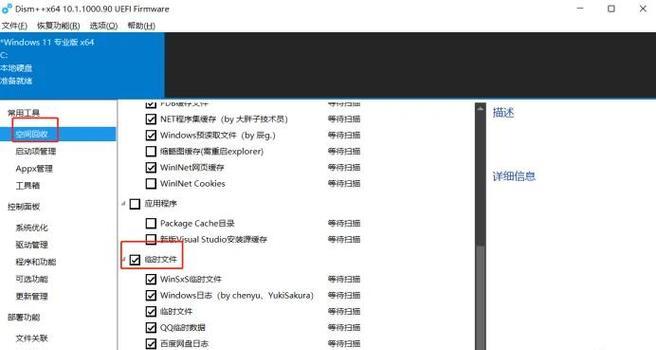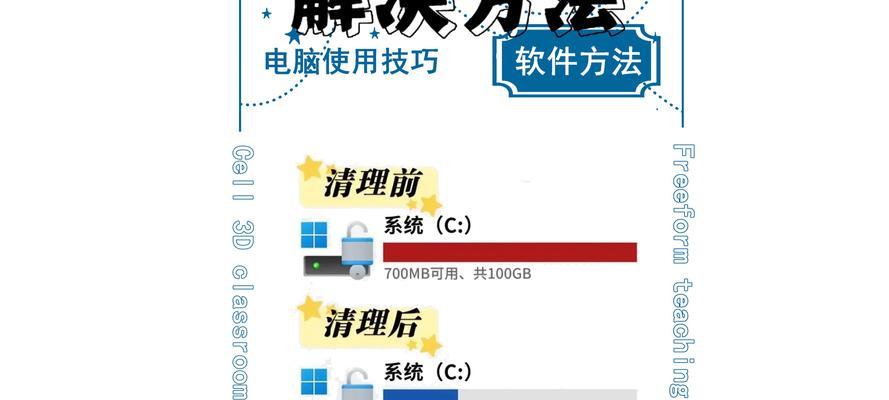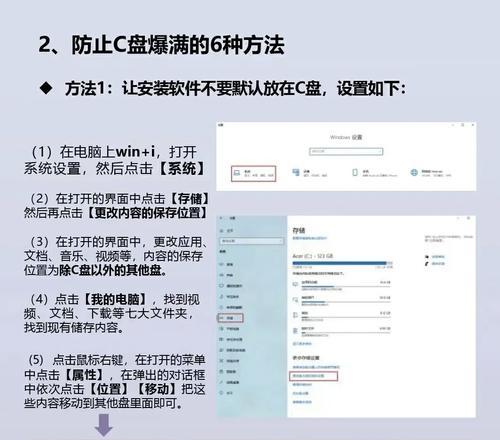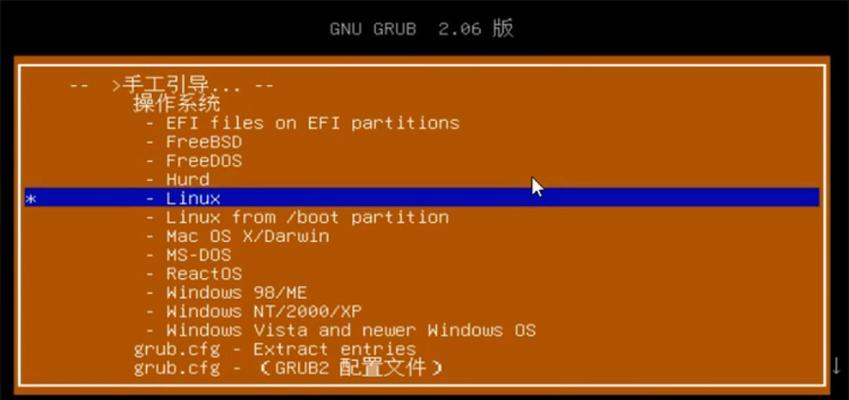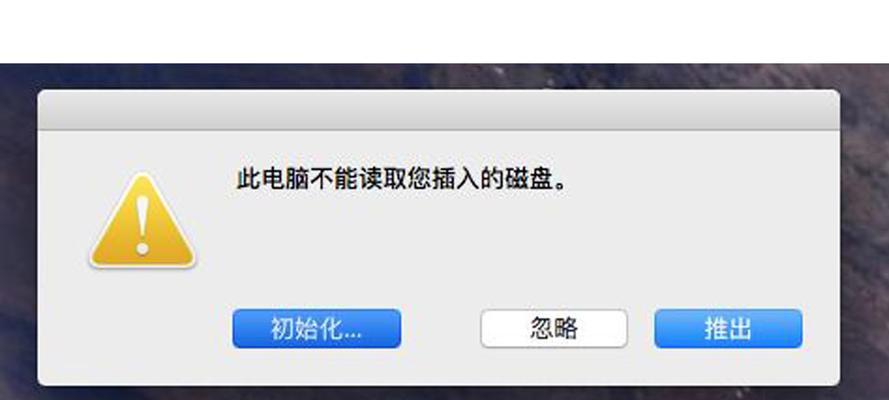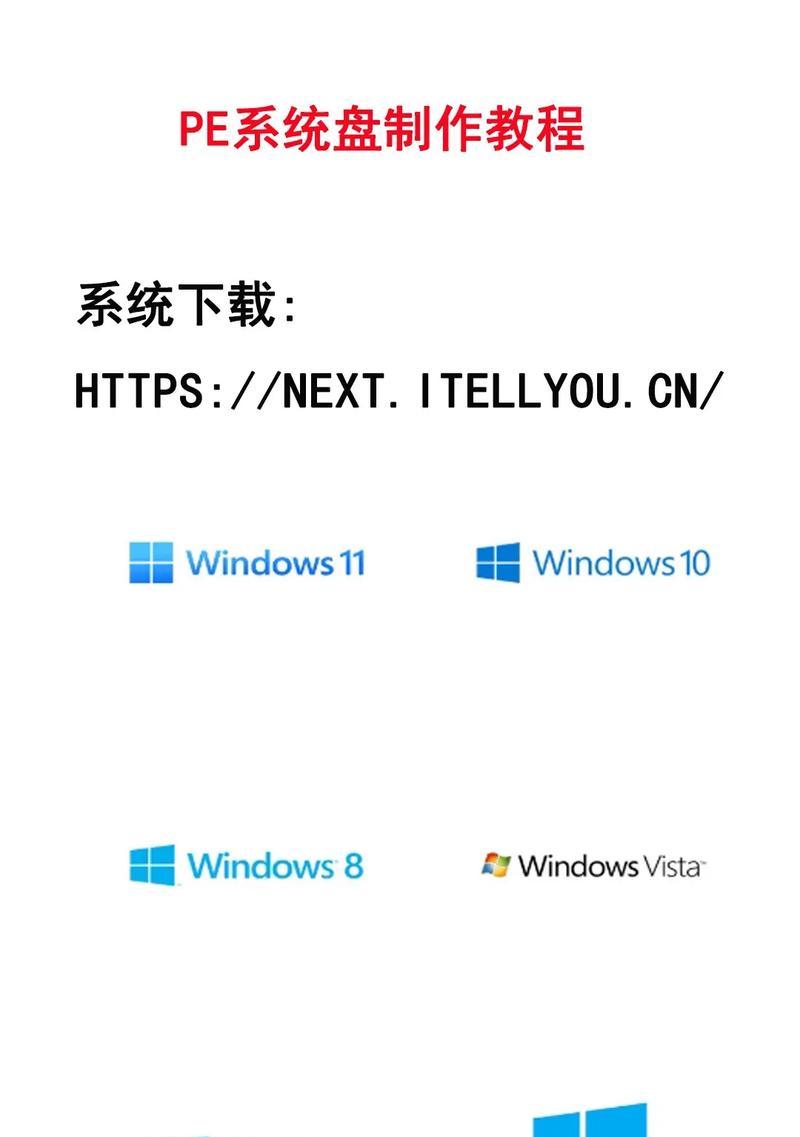随着时间的推移,我们的电脑C盘内存中可能会积累大量的垃圾文件,这些文件不仅占据了宝贵的存储空间,还会导致电脑运行缓慢。本文将介绍一些快速清理C盘内存垃圾的方法,帮助您优化电脑性能,释放存储空间,提升运行速度。
查找并删除临时文件
在C盘中,临时文件是最容易堆积的垃圾之一,通过使用“运行”功能输入“%temp%”命令,可以打开临时文件夹,并手动删除其中的所有文件和文件夹。
清理回收站
回收站是一个隐藏在C盘中的文件夹,用于存放我们删除的文件。右键点击回收站图标,选择“清空回收站”选项,可以彻底清理其中的垃圾文件。
清理浏览器缓存
浏览器缓存是指浏览器为了提高网页访问速度而保存的临时文件,但随着时间的推移,这些缓存文件会越来越多。打开浏览器设置,找到“清除缓存”选项,并勾选清除所有缓存数据。
卸载不常用的软件
我们电脑上安装了很多软件,但并不是每个软件都会频繁使用。打开控制面板,选择“程序和功能”,然后选择不常用的软件进行卸载,以释放C盘的存储空间。
清理系统日志文件
系统日志文件是记录操作系统运行过程中发生的事件的文件,这些文件占据了很大的磁盘空间。通过使用“事件查看器”工具,可以定期清理系统日志文件,释放C盘内存空间。
清理无效的注册表项
注册表是Windows操作系统中存储配置信息的数据库,其中会积累很多无效的注册表项。使用专业的注册表清理工具,可以快速扫描并删除这些无效的注册表项。
关闭自动备份功能
Windows操作系统会自动执行系统备份,而备份文件会占据大量的存储空间。通过禁用自动备份功能,可以减少C盘内存垃圾的产生。
清理下载文件夹
下载文件夹是我们在下载文件时自动保存文件的地方,但往往我们会忘记清理其中的垃圾文件。定期清理下载文件夹,可以释放存储空间。
清理无效的快捷方式
桌面和开始菜单上可能会有很多无效的快捷方式,这些快捷方式指向的文件已经不存在了。删除这些无效的快捷方式,可以整理桌面和开始菜单,并释放C盘内存空间。
清理系统更新备份文件
在Windows系统更新时,会产生备份文件以便回滚操作。然而,这些备份文件会占据大量的存储空间。通过使用“磁盘清理”工具,可以删除这些系统更新备份文件。
清理多余的语言文件
Windows操作系统中包含多种语言,但往往我们只用到一种语言。通过删除多余的语言文件,可以释放大量的存储空间。
清理垃圾邮件
电子邮件客户端会将垃圾邮件自动过滤至特定的文件夹中,但这些垃圾邮件仍会占据存储空间。通过定期清理垃圾邮件文件夹,可以释放C盘内存空间。
优化系统启动项
系统启动项是指开机时自动启动的程序,过多的启动项会导致系统启动缓慢。通过优化系统启动项,可以提高系统的启动速度。
删除临时安装文件
在安装软件时,会产生一些临时安装文件,这些文件在安装完成后就没有任何作用。通过定期删除这些临时安装文件,可以释放存储空间。
清理无效的桌面缩略图缓存
在Windows系统中,桌面缩略图缓存会保存我们经常打开的文件的缩略图。但随着时间的推移,这些缓存文件会变得庞大且无效。通过使用“磁盘清理”工具,可以清理无效的桌面缩略图缓存。
通过定期清理C盘内存垃圾,我们可以优化电脑性能,释放存储空间,提升运行速度。希望本文提供的方法能帮助您快速清理C盘内存垃圾,使电脑保持良好的运行状态。